crypto
hardcoreStake – official betting partner of Vitality

crypto
hardcoreStake – official betting partner of Vitality
Team up with
the champions! Stake – official betting partner of Vitality

Modificationsは、ゲーム体験を向上させる最良の方法の1つであり、特にCivilization 7では重要です。これにより、プレイヤーは独自のコンテンツを追加し、ゲームのメカニクスを変更し、より使いやすいインターフェースを改良できます。
公式リリース前から、モッダーコミュニティはさまざまな改良を作成するために積極的に活動していました。今、ゲームがリリースされたことで、多くのプレイヤーがCivilization 7から最大限に楽しむためにmodsをインストールする方法を探しています。
幸いなことに、Civilization 7でのmodsのインストールプロセスは非常に簡単です。このガイドでは、Sukritact's Simple UI Adjustmentsを例に挙げて、modsのインストールの基本的なステップを見ていきます。

まず、Civ 7用の信頼できるmodsを提供しているサイトを訪れる必要があります。コミュニティが作成した高品質のmodsが投稿されているフォーラムCivFanaticsは、最も優れたリソースの1つです。Civ 7用のmodsも、時が経つにつれてNexus Modsやその他の人気プラットフォームに登場する可能性があります。
modをダウンロードしたら、ダウンロード フォルダまたは他のダウンロードしたファイルを保存している場所で見つけます。同時にもう1つのファイルエクスプローラウィンドウを開き、Civ 7のmodsフォルダを探します。このフォルダは通常、次のパスにあります:
C://users/<PC名>/AppData/Local/FiraxisGames/SidMeier'sCivilizationVII/Mods

エクスプローラーまたはスタートメニューの検索で%AppData%と入力します。すると、Roamingフォルダが表示されます。1つ上のフォルダ(AppData)に移動し、次のパスをたどります:Local/FiraxisGames/SidMeier'sCivilizationVII/Mods

このフォルダがない場合は、ゲームがインストールされているディスクなど他の場所を確認してください。Civilization 7は通常、インストールの際にこのディレクトリを自動的に作成します。もしフォルダがない場合は、システムのゲームファイル設定を確認してください。
modsフォルダを見つけた後、ダウンロードしたアーカイブを開きます。ほとんどのmodsは.zipまたは.rarの形式で提供されるため、解凍が必要です。WinRARや7-Zipなどのプログラムを使用すると良いでしょう。
アーカイブ内でmodファイルのフォルダを見つけます。個別のファイルを取り出さないように注意してください。modのフォルダ全体を直接Civ 7のModsディレクトリにドラッグします。ファイルのコピーが完了したら、ゲームを起動できます。
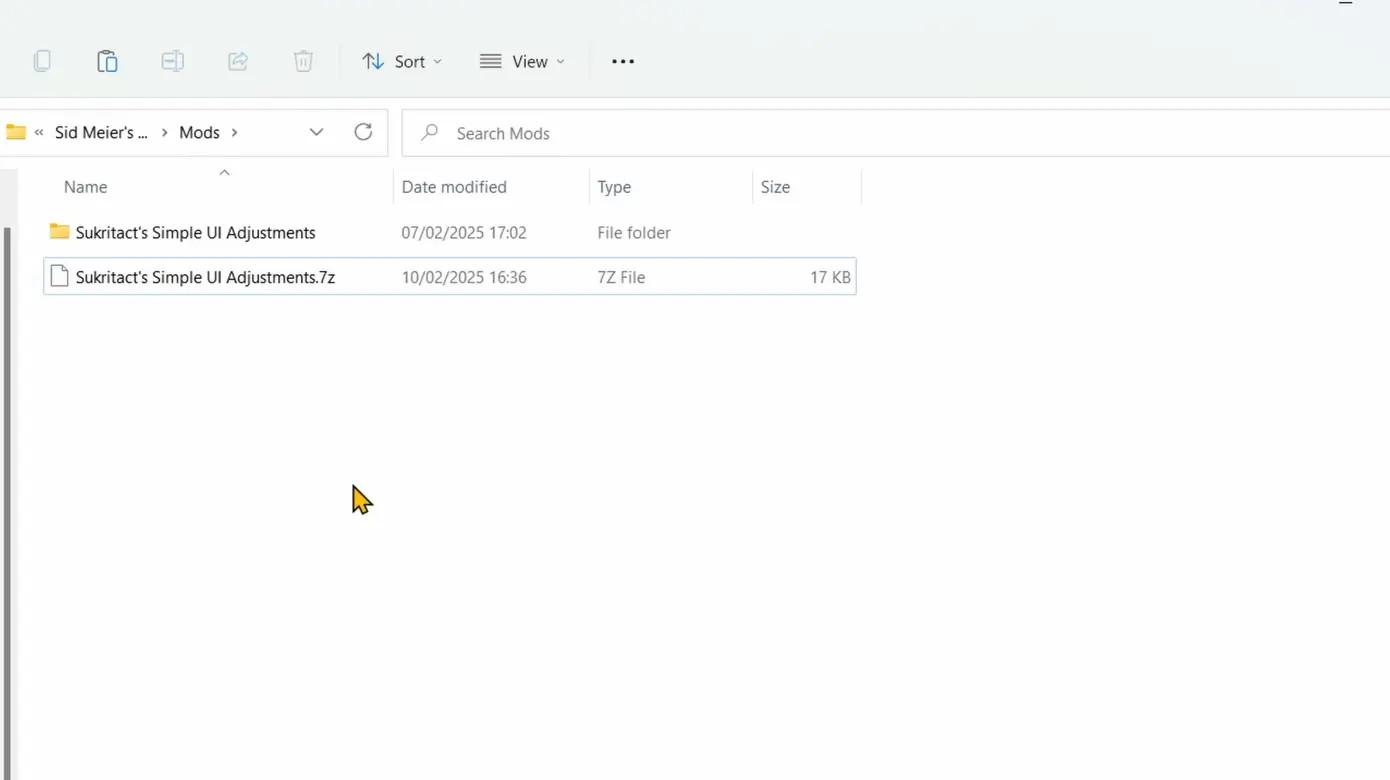

インストールしたmodを有効化するには、Civilization 7を開きます。メインメニューで追加設定に移動し、「Mod」タブを選択します。このセクションでは、インストールされたすべてのmodや、公式DLCコンテンツ(もしあれば)が表示されます。


インストールされたmodのリストを探し、modが有効になっていることを確認します(ENABLE / DISABLEDのステータスでmodの状態が示されます)。チェックボックスがオフの場合、クリックしてmodを有効化します。

もしmodがmodsメニューに表示されない場合、modフォルダが正しくModsディレクトリに配置されているか確認してください。一般的なミスには以下が含まれます:
modを有効化した後にゲームがクラッシュしたりフリーズしたりする場合、それはあなたのCivilization 7バージョンと互換性がないか、他のmodと競合している可能性があります。modを無効にしてゲームを再起動してください。問題が解決しない場合、modの開発者のサイトで説明を確認し、特別な指示や互換性の要件があるかもしれません。この簡単なステップに従うことで、多様なmodsをインストールし、Civilization 7を楽しむことができます。
まだコメントはありません!最初に反応しましょう